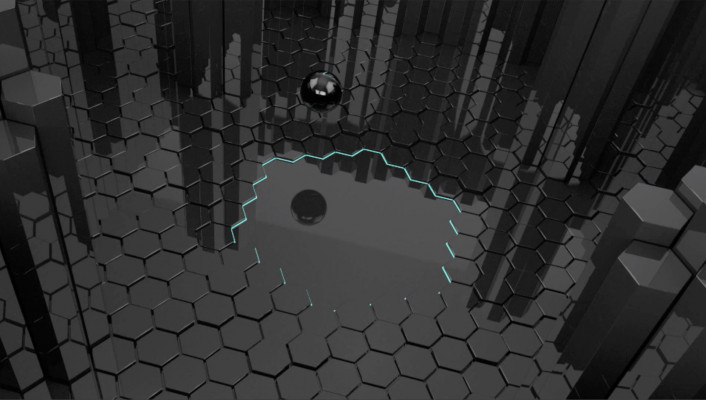AEKeylight使用教程抠像键控合成技巧视频教程
需要快速键出你的绿屏工作?只需按照这些简单的步骤。
伟大的绿屏工作更多的是关于照明比其他任何事情。虽然你可能拥有世界上最好的键控软件,但是如果你的镜头被轻微拍摄,那么After Effects只能做到这么多。
让我们来看看如何快速为After Effects中的关键素材着色。这篇文章只是一个快速的提示…还有更多的东西可以获得很好的颜色键,但如果你需要一个快速的颜色键,这种技术将起作用。
1.将绿屏画面放在背景上

将您的绿色屏幕素材放在After Effects合成中的背景素材上。有些人喜欢使用明亮的背景,因为在红色等坚实的背景上更容易发现关键的瑕疵,但这一切都取决于你自己的喜好。出于本教程的目的,我们只是将镜头直接放在背景之上。
2.掩盖垃圾区域

选择了您的素材后,选择钢笔工具(G)并剪掉任何在您的素材中无法关键的区域。只需在主体周围绘制一个形状,然后通过选择第一个蒙版点来关闭蒙版。
3.将Keylight效果应用于您的素材

在效果浏览器中,搜索Keylight效果。只需将效果拖动到合成时间轴中的素材即可。
4.使用滴管选择颜色

选择Keylight效果中的吸管按钮,然后选择绿色屏幕的绿色部分。
5.将“下拉菜单”更改为“组合遮罩”

在Keylight效果中的View视图旁边的下拉菜单中,将设置从Final Result更改 为Combine Matte。这样可以让您更好地查看颜色键。键控像素为黑色。可见像素为白色。
6.在屏幕遮罩下调整设置

现在是时候开始改进你的颜色键了。在名为Screen Matte的下拉菜单中,您将看到一些可调整的设置。以下是一些调整它们的提示:
- Bump up’Clip Black’有助于摆脱阴影噪音,但不要超过15。
- 减少’Clip White’几分,不低于85。
- 仅在必要时调整“屏幕收缩/增长”。
- 将’Screen Despot White’带上一点点,0-5应该很棒。只要留意你的主体边缘。
我们可以深入了解每个设置的功能,但出于本快速提示的目的,我们暂时不会解释。如果您想了解有关颜色键控的更多信息,我建议您 在PremiumBeat中查看Adobe After Effects中的Keying Fundamentals。
7.将“查看”菜单更改为“最终结果”

一旦您的主体为纯白色且没有灰色噪声,请将“ 视图菜单”从“ 组合遮罩”更改为“ 最终结果”。
8.调整变换属性和样式化
现在,您可以开始专注于将主题合成到背景中。由于After Effects按顺序渲染效果,您仍然可以对主体应用颜色校正调整,而不会影响您的键。
本站仅供资源信息交流学习,不保证资源的可用及完整性,有任何问题请联系站长
加入终身VIP:全站资源免费+售后答疑服务 了解一下,网站的发展方向以终身VIP为主
你可以填一下网站发展的问卷调查:https://www.wenjuan.com/s/auY7vaL/ 以便我更好帮助你
转载文章请注明出处
果味酱CG小屋 » AEKeylight使用教程抠像键控合成技巧视频教程